

Cùng Iworld.com.vn tìm hiểu về màu sắc và vật liệu trong ThinkDesign – Phần 2
Về phần thuộc tính ‘Color’ , ThinkDesign cho phép bạn gán các thuộc tính ‘Material’ cho các khối và các bề mặt.
Các thuộc tính này được sử dụng để xác định các tính chất vật lý và hình dạng bên ngoài của mô hình. Trong thiết kế của một chi tiết hoặc một bộ phận lắp ráp, thuộc tính “material” cho phép bạn:
- Xác định trọng lượng của khối hoặc cụm
- Thu được mô phỏng FEA, bằng cách sử dụng plug-in ANSYS
- Tạo ra sự hiển thị thực tế của chi tiết.
Trong hai trường hợp đầu tiên, material được gán cho khối. Trong trường hợp thứ ba, bạn có thể gắn material vào một mặt duy nhất, lớp ngoài hoặc một số bề mặt của khối.
Trong ThinkDesign, bạn có thể tạo thư viện tài liệu của mình hoặc sử dụng thư viện mặc định, cả hai đều có thể truy cập từ ‘Rendering Library’.
Thư mục ‘PreDefined’ bao gồm các thư mục con sau:
- ‘Default’, chứa một tập hợp các thư mục con với các vật liệu tiêu chuẩn, chẳng hạn như kim loại, hợp kim, gỗ và các vật liệu khác. Mỗi thư mục chứa các vật liệu với màu sắc và kiểu kết cấu khác nhau.
- ‘Renderer Library’, chứa một bộ các vật liệu phong phú với các hiệu ứng và sự hoàn thiện khác nhau để rendering tốt hơn (xem thêm ‘Rendering).
Bên cạnh thư mục ‘PreDefined’, bạn có thể tự do lưu và sắp xếp tài liệu của mình trong một thư mục khác, thư viện ‘UserDefined’.
Ví dụ: Bạn có thể sắp xếp các thư mục của mình theo nội dung, như các hình bên dưới: một thư mục được tạo cho thiết kế của máy móc và một thư mục khác dành cho các loại package khác nhau.
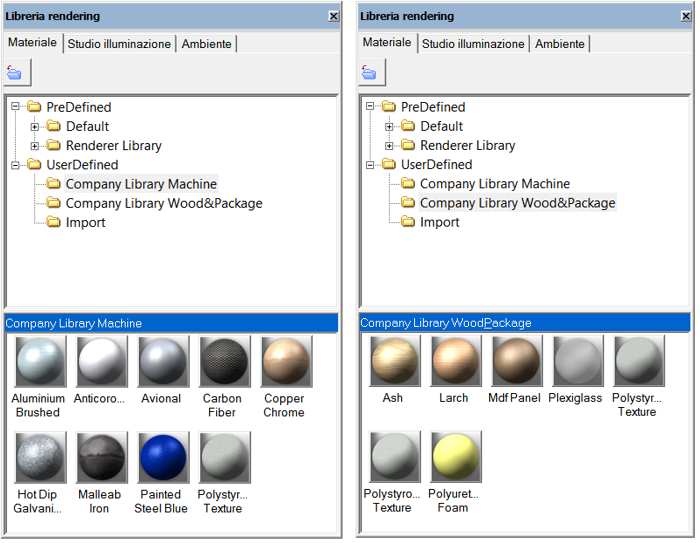
Tất cả các thư viện của bạn được lưu trong thư mục làm việc trên PC của bạn. Bằng cách này, bạn có thể dễ dàng tạo bản sao và chia sẻ chúng với những người dùng khác trong nhóm.
Các lệnh Copy & Paste được sử dụng trên các thư mục mặc định vật liệu và việc tạo vật liệu mới, cho phép bạn tổ chức một thư viện đặc biệt và đặt nó thành (‘Set current library’). Nhờ đó, trong giai đoạn thiết kế, bạn có thể dễ dàng truy cập các tài liệu có trong thư viện hiện tại của mình, trực tiếp từ thanh trạng thái. Lợi ích sẽ tăng lên gấp đôi: một mặt bạn có thể nhanh chóng chọn vật liệu mong muốn và mặt khác, bạn có thể đảm bảo tính nhất quán giữa các vật liệu được áp dụng cho mô hình của mình.

Tab Rendering, trong ‘Model Structure’, hiển thị danh sách tất cả các vật liệu được sử dụng trong vật liệu hiện tại của bạn.
Thay vào đó, nếu bạn cần gán một vật liệu cho một bộ phận lắp ráp, trước tiên hãy thiết lập thành phần như hiện tại, sau đó truy cập danh sách các vật liệu được lưu trong đó. Chọn vật liệu bạn muốn thay đổi và chỉnh sửa các thuộc tính của nó.
Các đặc điểm chính của vật liệu bao gồm:
Name mỗi vật liệu có một tên xác định nó và cho phép bạn lưu trữ nó trong thư viện của mình.
Tên của vật liệu cũng đảm bảo tính nhất quán với các vật liệu của thư viện Ansys cho mô phỏng FEA.
Physical Properties: Bạn có thể thiết lập tỉ trọng của vật liệu được sử dụng để tính trọng lượng của khối và được biểu thị bằng đơn vị đo lường hiện tại (mặc định là gr / mm 3).
Lệnh phân tích ‘Mass Properties‘ xử lý thông tin vật liệu được chỉ định trong quá trình tính toán trọng lượng. Tính toán này xem xét vật liệu liên kết với khối trong khi nó bỏ qua bất kỳ vật liệu nào liên kết với các mặt.
Visual Properties: định nghĩa của vật liệu bao gồm một số thuộc tính trực quan. Trong số đó, cần kể đến những điều sau:
- màu kết cấu, có thể là màu khuếch tán được thể hiện theo bản đồ RGB hoặc tệp bitmap được sử dụng làm kết cấu;
- các đặc điểm phản chiếu;
- loại trong suốt;
- độ nhám và hiệu ứng bump (Bump mapping);
- các tham số và hướng của ánh xạ kết cấu.
Trong biểu diễn đồ họa của mô hình, bằng cách bật chế độ rendering động, ‘High Quality + Materials‘, bạn có thể hiển thị các đặc điểm cơ bản. Tính năng này cho phép bạn khai thác các đặc tính trực quan của vật liệu như màu sắc và kết cấu, đồng thời chèn các hiệu ứng phản chiếu và độ trong suốt cơ bản.

Thay vào đó, bằng cách kích hoạt chế độ “Ray Tracing” và ‘Final Gathering‘ để tính toán ‘Static Rendering’, bạn có thể có được rendering thực tế và khai thác thêm các hiệu ứng của vật liệu, chẳng hạn như độ nhám và bumping của nó. Hơn nữa, bóng và phản chiếu tương tác với các đối tượng và cảnh vật cung cấp rendering thực tế cuối cùng với chất lượng cao.

Ray Tracing

Bump Effect
Khả năng xác định tất cả các đặc tính của vật liệu là một lợi thế chính giúp cho tính năng này dễ sử dụng. Nó cho phép bạn chuẩn hóa và tái sử dụng các vật liệu giống nhau và có một thư viện duy nhất để hỗ trợ tất cả các giai đoạn của dự án.
Xem lại: Tìm hiểu về Màu sắc và chất liệu trong ThinkDesign – Phần 1
Mời các bạn đón đọc các nội dung khác về ThinkDesign tại đây
Biên dịch bởi Thanh Bình – Iworld.com.vn
more recommended stories
 Freepik gia nhập cuộc đua AI với tính năng Freepik Pikaso
Freepik gia nhập cuộc đua AI với tính năng Freepik PikasoFreepik chắc hẳn là một cái.
 [Đăng ký tham gia] webinar: Unlocking the power of AI with Adobe Creative Cloud
[Đăng ký tham gia] webinar: Unlocking the power of AI with Adobe Creative CloudTrong kỷ nguyên công nghệ phát.
 Mua 01 thuê bao SketchUp Pro/Studio – Nhận ưu đãi* 10% cho bộ thứ 2
Mua 01 thuê bao SketchUp Pro/Studio – Nhận ưu đãi* 10% cho bộ thứ 2Nếu bạn đang tìm kiếm một.
 Phân tích mối đe dọa trong Microsoft 365 Defender
Phân tích mối đe dọa trong Microsoft 365 DefenderThreat analytics là giải pháp thông.
 Tìm hiểu Microsoft Defender for Business – Giải pháp nâng cao bảo mật doanh nghiệp
Tìm hiểu Microsoft Defender for Business – Giải pháp nâng cao bảo mật doanh nghiệpBảo mật vẫn là một trong.
 Microsoft 365 Copilot: Các lợi ích dành cho doanh nghiệp
Microsoft 365 Copilot: Các lợi ích dành cho doanh nghiệpTrong thời gian gần đây, cộng.
 Paessler PRTG MultiBoard – Được thiết kế dành riêng cho PRTG Enterprise Monitor
Paessler PRTG MultiBoard – Được thiết kế dành riêng cho PRTG Enterprise MonitorTổng quan toàn diện Paessler PRTG.
 Triển khai & Đào tạo giám sát mạng PRTG
Triển khai & Đào tạo giám sát mạng PRTGPRTG Implementation (Triển khai) Đơn giản.
